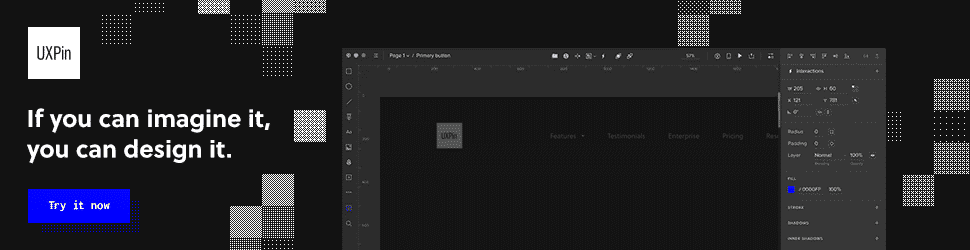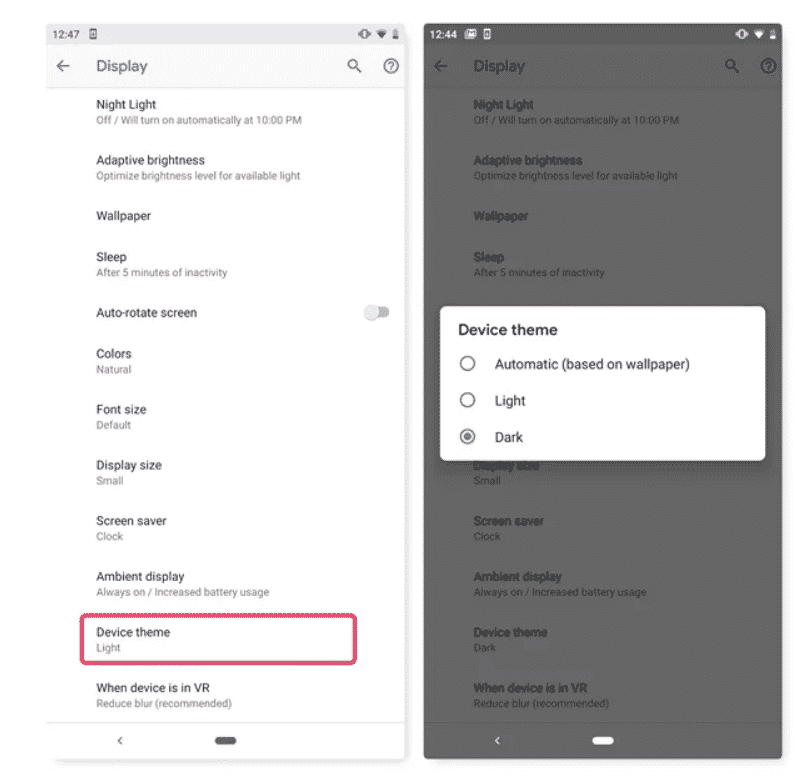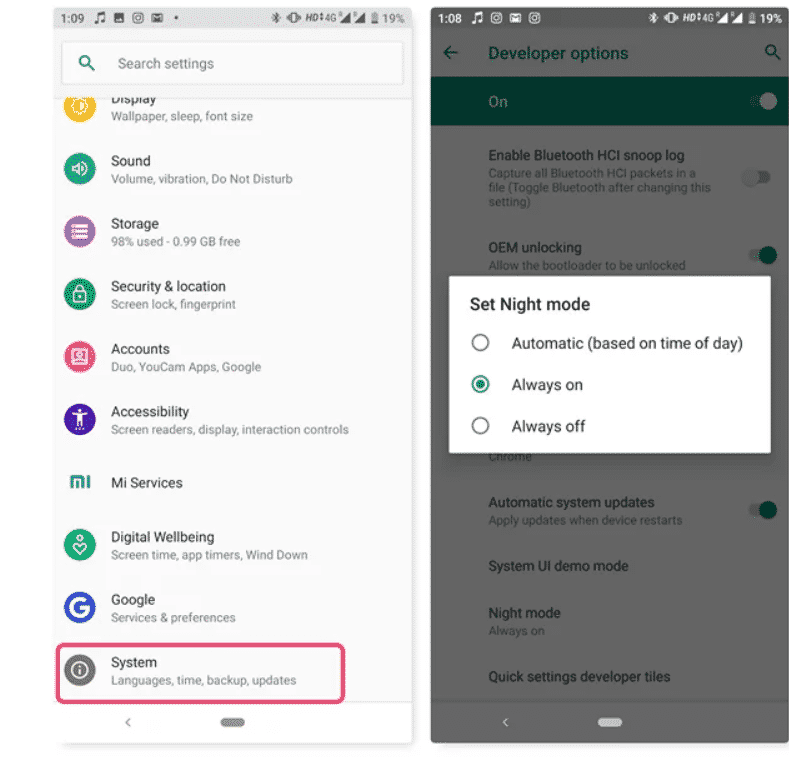Google 포토에서 다크 모드를 활성화하는 방법
일어나 Google 포토 기반으로 한 많은 기능으로 우리를 감동시키십시오. 인공 지능 요즘에는 저를 포함하여 많은 사람들이 사진과 비디오를 보기 위한 기본 갤러리 앱으로 사용하는 것이 매력적인 선택이 되었습니다. 그러나 망막을 방해하는 백색광 모드는 항상 어두울 때 앱이 꺼지도록 하는 경고였습니다. 가능한 거의 모든 곳에서 어두운 모드를 선호하는 사람으로서 저는 백색 모드가 정말 견디기 어렵다는 것을 알았습니다. 글쎄, Google은 마침내 서버 측 다크 모드를 출시하기 시작했습니다. Google 다양한 Android 기기용. 그러나 시도하는 데 관심이 있다면 다크 모드 현재로서는 또는 참을성이 없다면 다음에서 다크 모드를 활성화하는 방법이 있습니다. Google 즉시.
- 참고: Android Pie에서 개발자 옵션을 토글하기 위해 야간 모드가 추가되었으므로 Android Pie 이상을 실행하는 기기에서만 작동합니다. 이전 버전의 Android를 실행하는 스마트폰을 사용하는 경우 Google 서버 측 베타가 Android 기기에 도착할 때까지 기다려야 합니다.
시작하려면 Google 포토 앱을 Google Play 스토어에서 제공되는 최신 버전으로 업데이트하세요.
Pixel 기기의 Google 포토에서 다크 모드 활성화
1. 설정 앱을 열고 다음으로 이동합니다. 설정 -> 제안.
2. 디스플레이 설정에서 장치 테마를 찾을 때까지 아래로 스크롤합니다.
3. 장치 테마를 클릭하고 선택하십시오. 어두운 다음에 Google 포토를 열면 Google 포토에서 사랑하는 다크 모드를 사용할 수 있습니다.
기기의 테마를 어둡게 전환하면 빠른 설정 및 일부 다른 Google 앱도 어두워집니다. Google의 목표는 운영 체제에서 글로벌 다크 모드 컨트롤을 만드는 것이기 때문입니다.
다른 Android 기기의 Google 포토에서 다크 모드 활성화
픽셀 폰을 소유하지 않은 사람이라도 걱정하지 마십시오. Google 포토에 대해 여전히 어두운 모드를 활성화할 수 있습니다. 이렇게 하려면 다음과 같이 하십시오.
1. About Phone에서 빌드 번호를 XNUMX번 눌러 개발자 옵션에 액세스합니다.
2. 설정 -> 시스템에서 개발자 옵션으로 이동하여 야간 모드를 찾을 때까지 아래로 스크롤합니다.
3. 야간 모드를 탭하고 항상 켜기로 설정하고 Google 포토에서 어두운 모드를 즐기기 시작합니다.
야간 모드 전환은 장치 테마와 동일한 원칙을 따릅니다. 즉, 앱의 어두운 버전을 사용할 수 있는 경우 야간 모드 토글에 의존하는 모든 앱이 어두운 모드로 전환됩니다.
따라서 서버 측 다크 모드 앱이 스마트폰에 도달하기 전에 Google 포토의 어두운 면에 들어가는 방법입니다. 의견에서 이것이 도움이 되었는지 알려주십시오.